Hoe je niet in scams zoals "Apple Security Services" trapt
![]() Geschreven door Tomas Meskauskas op
Geschreven door Tomas Meskauskas op
Wat voor soort zwendel is "Apple Security Services"?
Tijdens ons onderzoek is ons gebleken dat dit een typische technische ondersteuningszwendel is. De website gebruikt misleidende berichten in de vorm van valse waarschuwingen om nietsvermoedende personen te misleiden zodat ze contact opnemen met oplichters. Het is belangrijk om waakzaam en voorzichtig te blijven wanneer je met dergelijke tactieken te maken krijgt.
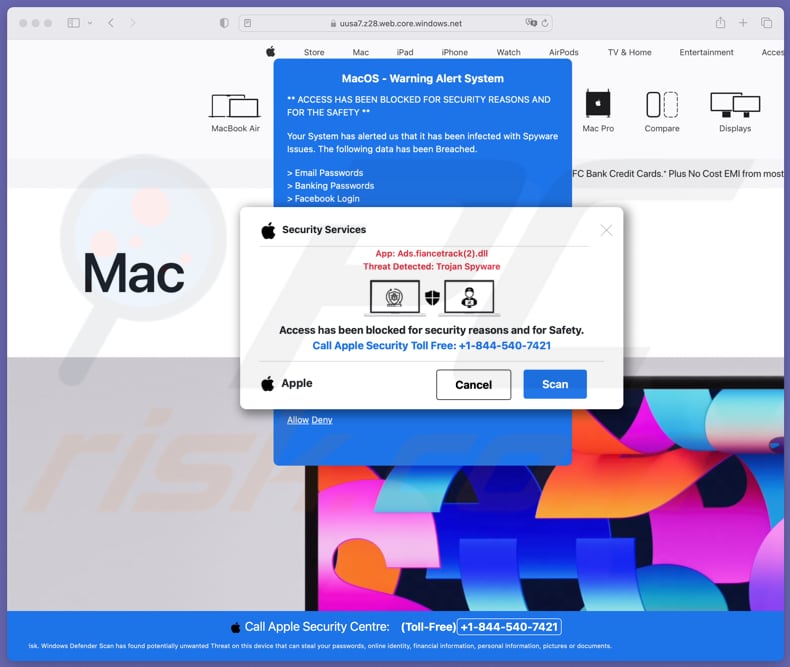
Meer over de "Apple Security Services" zwendel
Deze zwendel betreft een bedrieglijke webpagina waarop valse waarschuwingsberichten worden weergegeven die zijn ontworpen om een gevoel van urgentie en angst onder gebruikers te creëren. In de berichten wordt ten onrechte beweerd dat het MacOS-systeem van de gebruiker is geïnfecteerd met spywareproblemen, waaronder inbreuken op e-mail- en bankwachtwoorden.
De scam vraagt gebruikers om onmiddellijk actie te ondernemen door een zogenaamd Apple Security Toll-Free nummer (+1-844-540-7421) te bellen dat op de pagina wordt vermeld. Het doel van deze zwendel is om nietsvermoedende mensen te verleiden om contact op te nemen met de oplichters die zich voordoen als Apple supportmedewerkers.
Mogelijke schade
Zodra mensen in de valse waarschuwingsberichten trappen en contact opnemen met het opgegeven nummer, maken scammers misbruik van de situatie door gebruikers over te halen om hen op afstand toegang te geven tot hun apparaten onder het mom van het bieden van technische ondersteuning. Met deze toegang kunnen scammers gevoelige persoonlijke informatie stelen, zoals wachtwoorden en financiële gegevens, of zelfs malware implementeren (bijv. ransomware).
Bovendien kunnen ze betaling eisen voor hun vermeende diensten, waarbij ze geld afpersen van nietsvermoedende slachtoffers onder de dreiging van verdere schade aan hun apparaten of gegevens. Een paar voorbeelden van zwendelpraktijken waarbij oplichters externe toegang tot computers proberen te krijgen, zijn UltraViewer en TeamViewer zwendelpraktijken.
| Naam | Apple Security Services technische ondersteuningszwendel |
| Type bedreiging | Phishing, Scam, Mac-malware, Mac-virus |
| Valse claim | Een computer is geïnfecteerd met malware |
| Vermommen | Waarschuwing van Apple Beveiliging |
| Fake technisch ondersteuningsnummer | +1-844-540-7421 |
| Gerelateerd domein | uusa7.z28.web.core.windows[.]net |
| Detectienamen (uusa7.z28.web.core.windows[.]net) | Google Safebrowsing (Phishing), Volledige lijst (VirusTotal) |
| Dienend IP-adres | 20.60.157.68 |
| Symptomen | Je Mac wordt trager dan normaal, je ziet ongewenste pop-upadvertenties, je wordt omgeleid naar dubieuze websites. |
| Verspreidingsmethoden | Misleidende pop-upadvertenties, meldingen van duistere pagina's, sites die zijn gekoppeld aan malafide advertentienetwerken, downloaden van torrentbestanden. |
| Schade | Volgen van internetbrowsers (mogelijke privacyproblemen), weergave van ongewenste advertenties, omleidingen naar dubieuze websites, verlies van privégegevens, computerinfecties, identiteitsdiefstal en meer. |
| Malware verwijderen (Mac) | Om mogelijke malware-infecties te verwijderen, scant u uw Mac met legitieme antivirussoftware. Onze beveiligingsonderzoekers raden aan Combo Cleaner te gebruiken. |
Soortgelijke zwendelpraktijken in het algemeen
Deze zwendelpraktijken maken gebruik van angst tactieken door het weergeven van alarmerende berichten of waarschuwingen, zoals claims van malware-infecties of inbreuken op de beveiliging, om onmiddellijke actie van gebruikers te vragen. Ze vragen gebruikers ook om contact op te nemen met een opgegeven telefoonnummer of op een link te klikken om het probleem op te lossen, waardoor slachtoffers in contact komen met de scammers.
Eenmaal gecontacteerd, doen scammers zich vaak voor als legitiem technisch ondersteuningspersoneel en overtuigen ze gebruikers om hen op afstand toegang te geven tot hun computers. Met deze toegang kunnen de scammers gevoelige informatie stelen, malware installeren of slachtoffers onder valse voorwendselen geld afpersen.
Voorbeelden van soortgelijke zwendelpraktijken zijn "AppleCare - Official Security Alert", "Your Apple May Be Not Safe!" en "MacOS Security Center".
Hoe heb ik een scamwebsite geopend?
Gebruikers komen vaak op verschillende manieren in contact met scamwebsites, bijvoorbeeld door te klikken op schadelijke advertenties, door onbedoeld een gecompromitteerde website te bezoeken of door te bezwijken voor phishing-e-mails die hen naar bedrieglijke pagina's leiden. Daarnaast maken bepaalde zwendelpraktijken gebruik van manipulatie van zoekmachineoptimalisatie, waarbij gebruikers die zoeken naar specifieke trefwoorden worden omgeleid.
Bovendien kunnen gebruikers onbedoeld op zwendelwebsites terechtkomen via meldingen van onbetrouwbare bronnen, waaronder torrentsites, illegale filmstreamingpagina's en andere platforms die zijn gekoppeld aan malafide advertentienetwerken. Adware is een andere veelgebruikte methode voor het promoten van oplichting met technische ondersteuning en andere frauduleuze constructies.
Hoe vermijd je het bezoeken van frauduleuze websites?
Wees voorzichtig en sceptisch als u op internet surft. Wees op je hoede als je op links klikt, vooral als die in ongevraagde e-mails of verdachte advertenties staan. Vertrouw ook advertenties, pop-ups en soortgelijke inhoud die wordt weergegeven op onbetrouwbare websites niet en sta niet toe dat dergelijke pagina's meldingen weergeven.
Download bovendien apps van officiële pagina's of app stores en gebruik beveiligingsmaatregelen zoals antivirussoftware en advertentieblokkers om u te beschermen tegen schadelijke websites. Werk browsers, andere apps en besturingssystemen regelmatig bij. Als je computer al geïnfecteerd is, raden we je aan een scan uit te voeren met Combo Cleaner om automatisch alle bedreigingen te elimineren.
Verschijning van "Apple Security Services" zwendel (GIF):
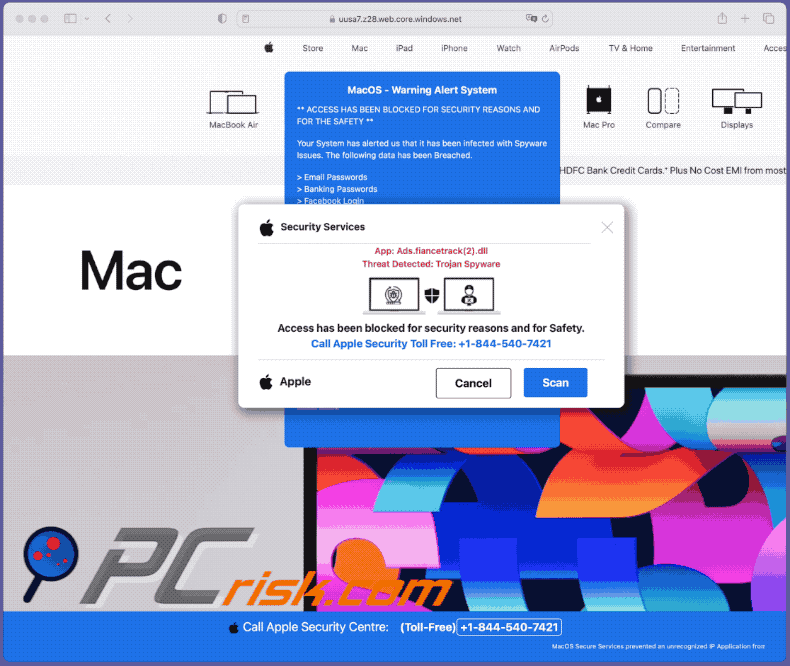
Onmiddellijke automatische Mac malware verwijdering:
Handmatig de dreiging verwijderen, kan een langdurig en ingewikkeld proces zijn dat geavanceerde computer vaardigheden vereist. Combo Cleaner is een professionele automatische malware verwijderaar die wordt aanbevolen om Mac malware te verwijderen. Download het door op de onderstaande knop te klikken:
▼ DOWNLOAD Combo Cleaner voor Mac
De gratis scanner controleert of uw computer geïnfecteerd is. Om het volledige product te kunnen gebruiken moet u een licentie van Combo Cleaner kopen. Beperkte proefperiode van 7 dagen beschikbaar. Combo Cleaner is eigendom van en wordt beheerd door Rcs Lt, het moederbedrijf van PCRisk. Lees meer. Door het downloaden van software op deze website verklaar je je akkoord met ons privacybeleid en onze algemene voorwaarden.
Snelmenu:
- Wat zijn "Apple beveiligingsdiensten"?
- STAP 1. Verwijder bestanden en mappen gerelateerd aan ongewenste apps van OSX.
- STAP 2. Schurkenstaten extensies verwijderen uit Safari.
- STAP 3. Schurkenstaten-add-ons verwijderen uit Google Chrome.
- STAP 4. Verwijder ongewenste plug-ins uit Mozilla Firefox.
Video die laat zien hoe je adware en browser hijackers verwijdert van een Mac-computer:
Ongewenste toepassingen verwijderen:
Verwijder ongewenste toepassingen uit je map "Toepassingen":

Klik op het Finder-pictogram. Selecteer in het Finder-venster "Toepassingen". Zoek in de map Toepassingen naar "MPlayerX", "NicePlayer" of andere verdachte toepassingen en sleep deze naar de Prullenmand. Nadat u de ongewenste toepassing(en) die online advertenties veroorzaken hebt verwijderd, scant u uw Mac op resterende ongewenste onderdelen.
Verwijder aan de apple security services technische ondersteuningszwendel gerelateerde bestanden en mappen:

Klik op het Finder icoon, vanuit de menubalk kies je Ga en klik je op Ga naar map...
 Controleer of er zich door de adware aangemaakte bestanden bevinden in de map /Library/LaunchAgents folder:
Controleer of er zich door de adware aangemaakte bestanden bevinden in de map /Library/LaunchAgents folder:

In de Ga naar map...-balk typ je: /Library/LaunchAgents
 In de map “LaunchAgents” zoek je naar recent toegevoegde verdachte bestanden en je verplaatst deze naar de prullenbak. Voorbeelden van bestanden aangemaakt door adware: “installmac.AppRemoval.plist”, “myppes.download.plist”, “mykotlerino.ltvbit.plist”, “kuklorest.update.plist”, enz. Adware installeert vaak bestanden met hetzelfde bestandsnaampatroon.
In de map “LaunchAgents” zoek je naar recent toegevoegde verdachte bestanden en je verplaatst deze naar de prullenbak. Voorbeelden van bestanden aangemaakt door adware: “installmac.AppRemoval.plist”, “myppes.download.plist”, “mykotlerino.ltvbit.plist”, “kuklorest.update.plist”, enz. Adware installeert vaak bestanden met hetzelfde bestandsnaampatroon.
 Controleer of er zich door adware aangemaakte bestanden bevinden in de map /Library/Application Support:
Controleer of er zich door adware aangemaakte bestanden bevinden in de map /Library/Application Support:

In de Ga naar map...-balk typ je: /Library/Application Support
 In de map “Application Support” zoek je naar recent toegevoegde verdachte mappen. Bijvoorbeeld “MplayerX” or “NicePlayer”, en je verplaatst deze mappen naar de prullenbak.
In de map “Application Support” zoek je naar recent toegevoegde verdachte mappen. Bijvoorbeeld “MplayerX” or “NicePlayer”, en je verplaatst deze mappen naar de prullenbak.
 Controleer of er zich door adware aangemaakte bestanden bevinden in de map ~/Library/LaunchAgents:
Controleer of er zich door adware aangemaakte bestanden bevinden in de map ~/Library/LaunchAgents:

In de Ga naar map...-balk typ je: ~/Library/LaunchAgents

In de map “LaunchAgents” zoek je naar recent toegevoegde verdachte bestanden en je verplaatst deze naar de prullenbak. Voorbeelden van bestanden aangemaakt door adware: “installmac.AppRemoval.plist”, “myppes.download.plist”, “mykotlerino.ltvbit.plist”, “kuklorest.update.plist”, enz. Adware installeert vaak verschillende bestanden met hetzelfde bestandsnaampatroon.
 Controleer of er zich door adware aangemaakte bestanden bevinden in de map /Library/LaunchDaemons:
Controleer of er zich door adware aangemaakte bestanden bevinden in de map /Library/LaunchDaemons:
 In de Ga naar map...-balk typ je: /Library/LaunchDaemons
In de Ga naar map...-balk typ je: /Library/LaunchDaemons
 In de map “LaunchDaemons” zoek je naar recent toegevoegde verdachte bestanden. Voorbeelden zijn: “com.aoudad.net-preferences.plist”, “com.myppes.net-preferences.plist”, "com.kuklorest.net-preferences.plist”, “com.avickUpd.plist”, etc., en je verplaatst deze naar de prullenbak.
In de map “LaunchDaemons” zoek je naar recent toegevoegde verdachte bestanden. Voorbeelden zijn: “com.aoudad.net-preferences.plist”, “com.myppes.net-preferences.plist”, "com.kuklorest.net-preferences.plist”, “com.avickUpd.plist”, etc., en je verplaatst deze naar de prullenbak.
 Scan uw Mac met Combo Cleaner:
Scan uw Mac met Combo Cleaner:
Als u alle stappen in de juiste volgorde hebt gevolgd dan zou uw Mac nu helemaal virus- en malwarevrij moeten zijn. Om zeker te weten of uw systeem niet langer besmet is voert u best een scan uit met Combo Cleaner Antivirus. Download dit programma HIER. Na het downloaden van het bestand moet u dubbelklikken op het combocleaner.dmg installatiebestand, in het geopende venster sleept u het Combo Cleaner-icoon naar het Applicaties-icoon. Nu opent u launchpad en klikt u op het Combo Cleaner-icoon. Wacht tot Combo Cleaner de virusdefinities heeft bijgewerkt en klik vervolgens op de knop 'Start Combo Scan'.

Combo Cleaner zal uw Mac scannen op malwarebesmettingen. Als de scan meldt 'geen bedreigingen gevonden' - dan betekent dit dat u verder de verwijderingsgids kunt volgen. In het andere geval is het aanbevolen alle gevonden besmettingen te verwijderen voor u verder gaat.

Na het verwijderen van bestanden en mappen die werden aangemaakt door deze adware ga je verder met het verwijderen van frauduleuze extensies uit je internetbrowsers.
Apple Security Services technische ondersteuningszwendel verwijderen uit de internetbrowsers:
 Kwaadaardige extensies verwijderen uit Safari:
Kwaadaardige extensies verwijderen uit Safari:
Verwijder aan apple security services technische ondersteuningszwendel gerelateerde Safari extensies:

Open de Safari-browser, vanuit de menubalk selecteer je "Safari" en klik je op "Voorkeuren...".

In het scherm met de voorkeuren selecteer je "Extensies" en zoek je naar recent geïnstalleerde verdachte extensies. Als je die gevonden hebt klik je op de "Verwijderen"-knop er net naast. Merk op dat je veilig alle extensies kunt verwijderen uit de Safari-browser, ze zijn niet noodzakelijk voor een goede werking van de browser.
- Als je problemen blijft hebben met browser doorverwijzingen en ongewenste advertenties lees je hier hoe Safari te resetten.
 Kwaadaardige plug-ins verwijderen uit Mozilla Firefox:
Kwaadaardige plug-ins verwijderen uit Mozilla Firefox:
Verwijder aan apple security services technische ondersteuningszwendel gerelateerde Mozilla Firefox add-ons:

Open je Mozilla Firefox-browser. In de rechterbovenhoek van het scherm klik je op de "Menu openen"-knop (met de drie horizontale lijnen). Uit het geopende menu selecteer je "Add-ons".

Kies het tabblad "Extensies" en zoek naar recent geïnstalleerde verdachte add-ons. Eens gevonden klik je op de "Verwijderen"-knop er net naast. Merk op dat je veilig alle extensies uit je Mozilla Firefox-browser kunt verwijderen - ze zijn niet noodzakelijk voor de goede werking van de browser.
- Als je problemen blijft ervaren met browser doorverwijzingen en ongewenste advertenties kun je ook Mozilla Firefox resetten.
 Kwaadaardige extensies verwijderen uit Google Chrome:
Kwaadaardige extensies verwijderen uit Google Chrome:
Verwijder aan apple security services technische ondersteuningszwendel gerelateerde Google Chrome add-ons:

Open Google Chrome en klik op de "Chrome menu"-knop (drie horizontale lijnen) gesitueerd in de rechterbovenhoek van het browserscherm. In het uitklapmenu selecteer je "Meer tools" en vervolgens "Extensies".

In het scherm "Extensies" zoek je naar recent geïnstalleerde verdachte add-ons. Als je die gevonden hebt klik je op de "Prullenbak"-knop er net naast. Merk op dat je veilig alle extensies uit je Google Chrome-browser kunt verwijderen. Ze zijn niet noodzakelijk voor een goede werking van de browser.
- Als je problemen blijft ervaren met browser doorverwijzingen en ongewenste advertenties kun je ook Google Chrome resetten.
Veelgestelde vragen (FAQ)
Wat is pop-upzwendel?
Bij pop-upzwendel worden misleidende berichten (aanbiedingen, waarschuwingen of waarschuwingen) op het scherm van een gebruiker weergegeven. Deze berichten beweren vaak een veiligheidsbedreiging of bieden frauduleuze technische ondersteuning.
Wat is het doel van een pop-up scam?
Uiteindelijk is het doel om gebruikers te manipuleren tot acties die in het voordeel zijn van de scammers, door ze te verleiden tot het betalen voor onnodige diensten, het installeren van malware, het verlenen van toegang op afstand tot hun computers, het verstrekken van persoonlijke informatie of het deelnemen aan andere vormen van cybercriminaliteit.
Waarom kom ik valse pop-ups tegen?
Gebruikers kunnen op verschillende manieren op scamwebsites terechtkomen, bijvoorbeeld door op schadelijke advertenties te klikken, gecompromitteerde websites te bezoeken of ten prooi te vallen aan phishingmails. Daarnaast manipuleren scammers zoekmachineresultaten en maken ze gebruik van meldingen van onbetrouwbare bronnen en malafide advertentienetwerken om nietsvermoedende gebruikers te lokken.
Beschermt Combo Cleaner mij tegen pop-up scams?
Combo Cleaner kan elke website die je bezoekt grondig scannen en daarbij potentiële schadelijke websites detecteren. Dit geldt ook voor websites die zijn gemaakt voor pop-upzwendel, waarbij onmiddellijke waarschuwingen worden gegarandeerd en de toegang wordt beperkt om gebruikers te beschermen tegen frauduleuze oplichtingspraktijken.
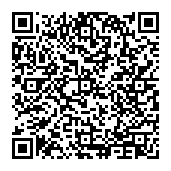
▼ Toon discussie